MONTAGEM DE 2 FOTOS JUNTAS NO CELULAR E ONLINE
A principio iremos fazer a montagem de 2 fotos juntas, porém você pode fazer com mais fotos utilizando o mesmo aplicativo!
Ainda mais iremos primeiro aprender no celular pelo PhotoGrid (Android e iOS) e segundo no computador, com o Pixlr E.
Igualmente os apps são completos, possuem recursos bem legais para editar as fotos, como aplicar filtros por exemplo.
1 – MONTAGEM DE 2 FOTOS NO CELULAR
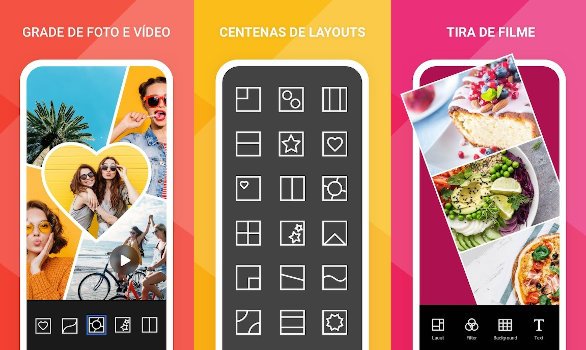
Primeiramente precisamos baixar o PhotoGrid no celular, clique no link abaixo de acordo com o seu sistema.
DOWNLOAD PHOTOGRID (APP OFICIAL)


(Clique acima de acordo com o seu sistema para acessar a loja de apps e baixar)
Conforme o PhotoGrid é atualizado, pode ser alterado alguma coisa na parte visual, mas a lógica para fazer a montagem de duas fotos ou mais é a mesma, conforme veremos a seguir.
1 – CARREGAR FOTOS PARA MONTAGEM
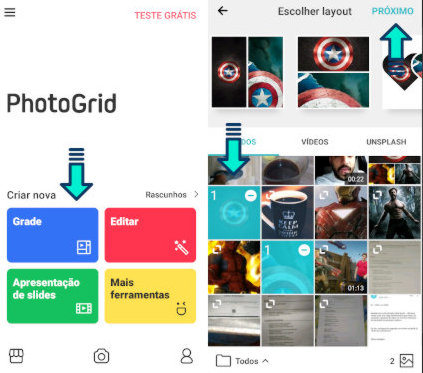
Ao abrir o aplicativo, seguimos os seguintes passos:
- Apertar no botão azul (Grade)
- Na próxima tela, selecionar as fotos desejadas, neste caso 2 fotos.
- Apertar em Próximo, na parte superior direita.
2 – MENU INFERIOR (EDITAR MONTAGEM DE 2 FOTOS)
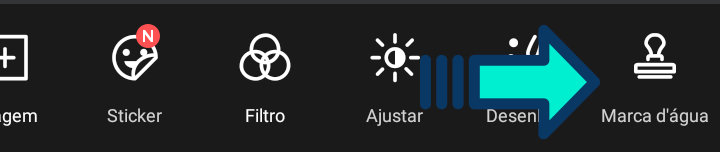
Logo no menu inferior temos opções de edição bem legais
- Filtro
- Figurinhas / Sticker
- Escrever
- Ajustar
- Dentre outras
Importante que antes de salvar a foto, você remova a marca d’água, que é o nome do app PhotoGrid escrito na foto.
Logo, aperte na ultima opção do menu Marca d’água (Na imagem acima)
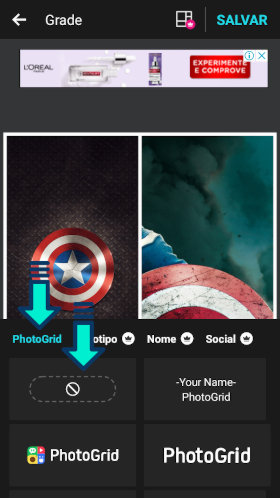
Depois em PhotoGrid e na primeira opção para remover da foto a marca escrita PhotoGrid.
3 – SALVAR FOTO
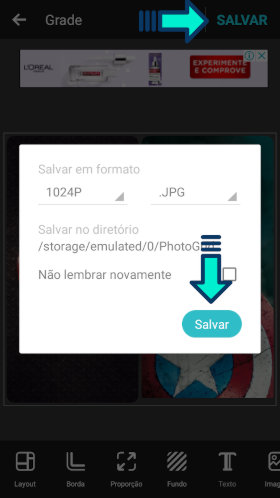
Por ultimo, aperte em Salvar no canto superior direito 🙂
VÍDEO TUTORIAL MONTAGEM NO CELULAR
Veja como é simples utilizar o app e criar a montagem de 2 fotos no celular 🙂
2 – MONTAGEM DE 2 FOTOS ONLINE COMPUTADOR
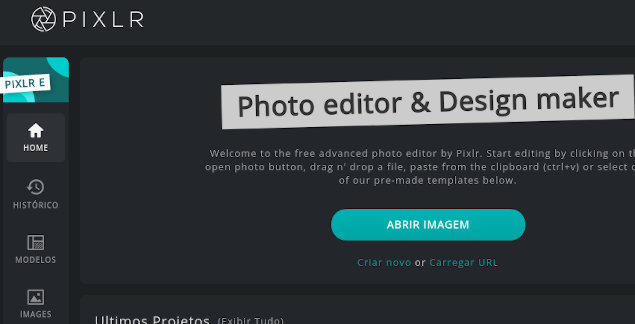
Antecipadamente esta dica de aplicativo é para ser feita no computador.
Caso queira fazer a montagem no celular, suba um pouco a página e verifique o aplicativo anterior (PhotoGrid)
WEB APLICATIVO PIXLR E ONLINE

Clique no botão acima para fazer a montagem de 2 fotos online – no computador.
1 – SELECIONAR MODELO SIMPLE COLLAGE
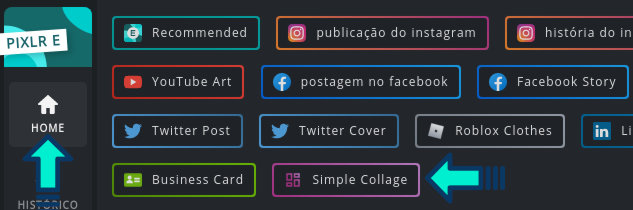
Então ao abrir o Pixlr E no seu computador, nós deparamos com a seguinte tela.
- Home
- Simple Collage
Encontre a opção Simple Collage na Home do Aplicativo.
2 – ESCOLHER A MONTAGEM DE 2 FOTOS
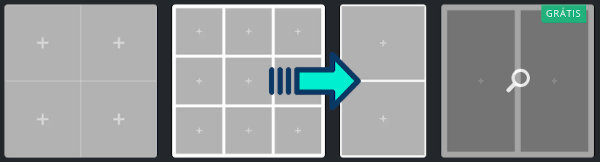
Agora escolhemos a montagem de 2 fotos, conforme o modelo da foto.
Existem outros modelos com mais fotos, fique a vontade para escolher outros modelos.
3 – ADICIONAR FOTOS
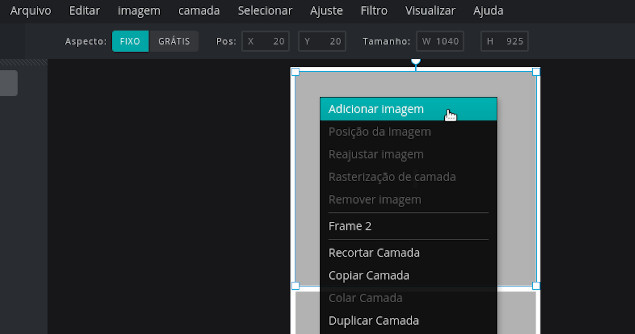
Para adicionar as fotos na montagem é bem simples,

Clique no local desejado (quadro) com o botão direito do mouser, para abrir o menu, e depois em Adicionar imagem.
Faça o mesmo procedimento para cada quadro de foto.
4 – SALVAR MONTAGEM DE 2 FOTOS
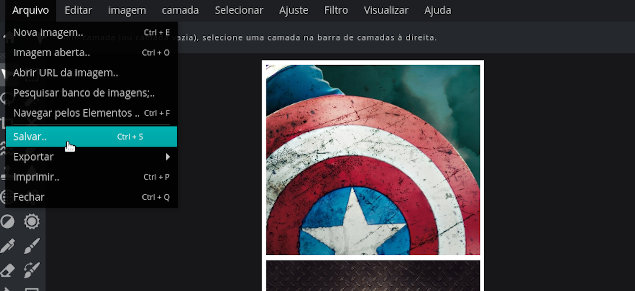
Por fim, vamos salvar a foto.
OBS: Do lado esquerdo, encontramos um menu com muitas opções de edição, fique a vontade para editar a foto montagem, e personalizar ainda mais.
VÍDEO TUTORIAL MONTAGEM DE FOTOS ONLINE
No vídeo tutorial acima, encontramos um passo a passo simples para criar a montagem de 2 fotos no Pixlr E online.
CONCLUSÃO
Em conclusão ambos aplicativos tem recursos de edição de fotos e montagem de fotos. Tanto disponível para Android, iOS e Online (Computador).
Além disso são totalmente gratuitos e vale muito a pena principalmente para os utilizadores de iOS, que tem muitos apps pagos.
O mais legal dos aplicativos é personalizar ainda mais as montagens, seja com 2 fotos ou mais, aplicando filtros, textos, figurinhas e muito mais!




